Herramienta de contador de palabras
El contador de palabras es una calculadora en línea diseñada para analizar el texto ingresado. Esta herramienta proporciona estadísticas sobre su texto, incluida la cantidad de oraciones, palabras, caracteres (con y sin espacios) e incluso estimaciones del tiempo de lectura y conversación.
Contador de frecuencia de palabras
La herramienta identifica y calcula las palabras utilizadas con más frecuencia en su texto, ofreciendo la capacidad de analizar combinaciones de 1 a 3 palabras. Esta función le permite identificar y comprender los términos que aparecen con más frecuencia en su texto, mejorando su estrategia de palabras clave y orientación de contenido.
¿Quién usa esta calculadora en línea?
Los escritores, editores, estudiantes y profesionales encontrarán la herramienta especialmente valiosa cuando necesiten cumplir requisitos específicos de longitud del contenido o cuando intenten mejorar el texto para lograr una mayor participación y legibilidad.
Usando la herramienta de conteo de palabras
- Ingresar texto: ingrese o pegue texto en el campo de texto.
- Resultados: la herramienta analiza su texto y proporciona estadísticas sobre longitud y estructura.
- Edición: según los comentarios del contador de palabras, edite el texto para cumplir con el recuento de palabras requerido o para mejorar la legibilidad.
- Verificación doble: después de editar, verifique dos veces el texto con la herramienta para asegurarse de que cumpla con sus criterios.
¿Cómo mostrar el recuento de palabras y caracteres en MS Word?
En MS Word, el procesador de textos más utilizado, es fácil encontrar el número de palabras y caracteres.
- Abrir el documento: abre el documento cuyo texto quieres contar en Word. Para mostrar los recuentos de una sección únicamente, seleccione únicamente el texto deseado.
- Utilice la pestaña Revisar: en la pestaña "Revisar", haga clic en el icono "Contar palabras" en la sección "Revisión".
Esta acción abrirá una ventana con las estadísticas de tu documento, incluyendo el número de palabras y caracteres, tanto con espacios como sin ellos.
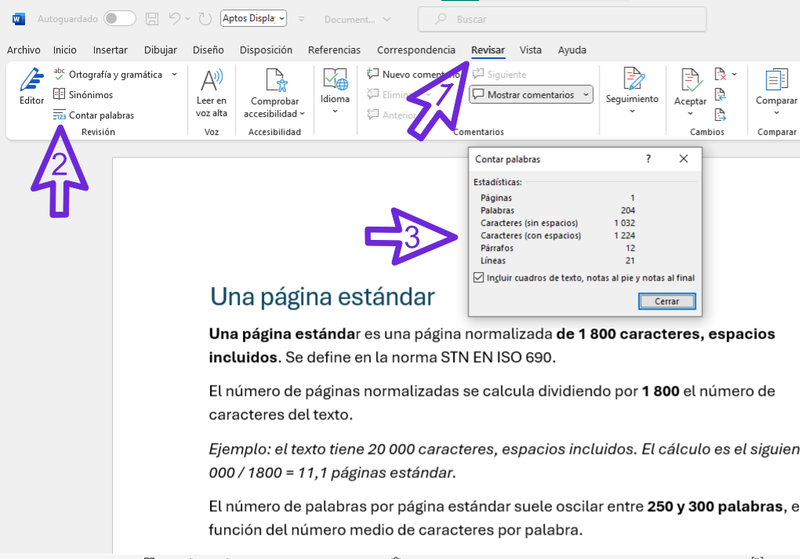
Cómo ver el recuento de palabras en Google Docs
Google Docs es una poderosa herramienta para crear y editar documentos en línea. Una de sus funciones útiles es una herramienta de recuento de palabras que permite a los usuarios realizar un seguimiento fácil de la extensión de sus documentos.
Recuento de palabras en Google Docs
- Abra su documento: comience abriendo el documento de Google Docs en el que desea trabajar. Para mostrar los recuentos de una sección únicamente, seleccione únicamente el texto deseado.
- Utilice la barra de herramientas: vaya a la barra de herramientas en la parte superior del documento. Haga clic en "Herramientas" y seleccione "Recuento de palabras" en el menú desplegable.
Esta acción abrirá una ventana con las estadísticas de tu documento, incluyendo el número de palabras y caracteres, tanto con espacios como sin ellos.
SUGERENCIA: Para una vista rápida, también puede presionar el método abreviado de teclado Ctrl + Shift + C (o Cmd + Shift + C en una Mac) para abrir la ventana de recuento de palabras.
Mostrar el recuento de palabras a medida que escribe
Google Docs también ofrece una función de recuento de palabras a medida que escribe, especialmente útil para proyectos con un límite estricto de palabras.
Habilitando la característica:
- Abra la ventana Contar palabras: siga los pasos anteriores.
- Marque la opción: En la ventana de recuento de palabras, marque la opción "Mostrar recuento de palabras mientras escribe".
- Guarde la configuración: haga clic en el botón "Aceptar".
Cuando está activado, aparece una pequeña ventana en la esquina inferior izquierda del documento con un recuento de palabras que se actualiza en tiempo real a medida que escribe.